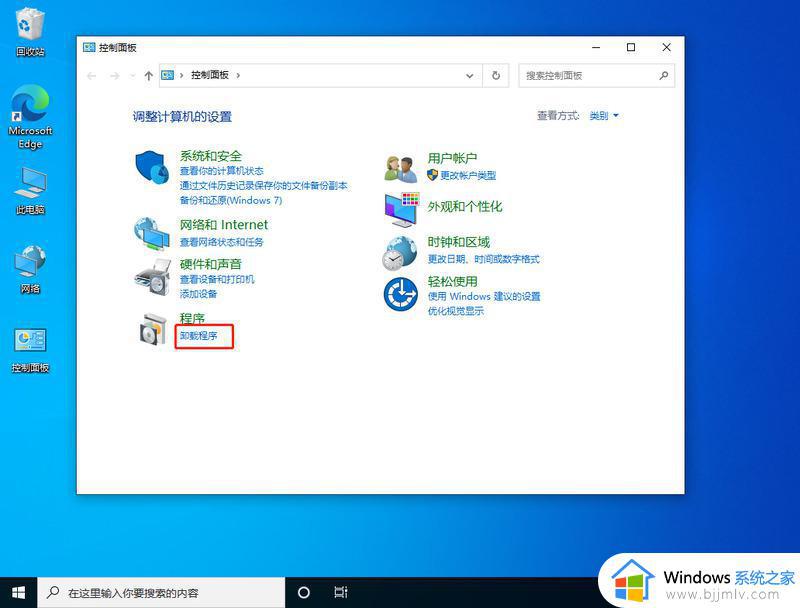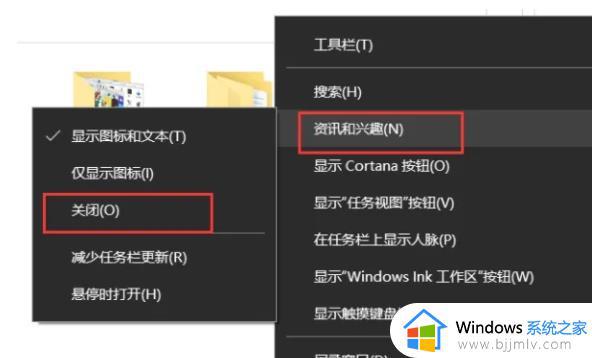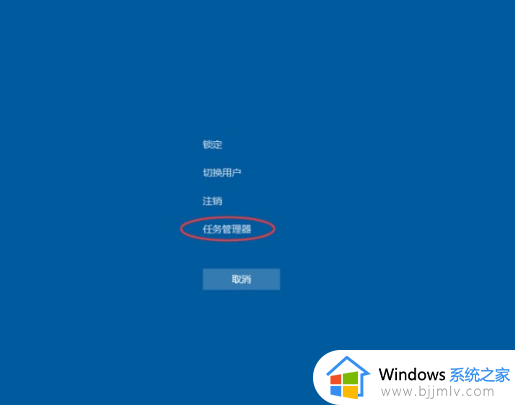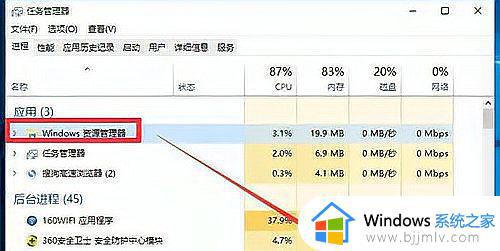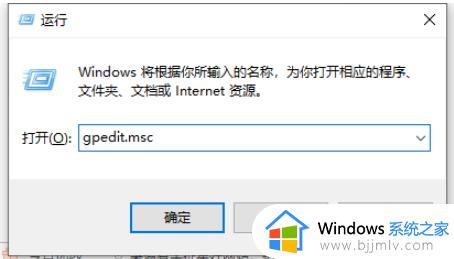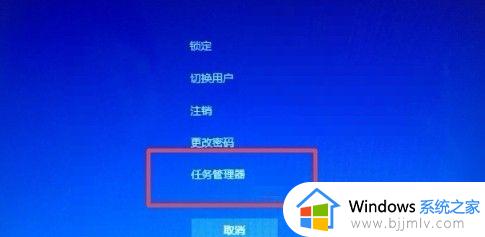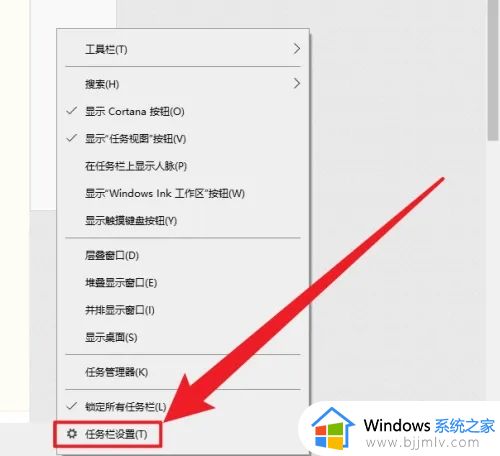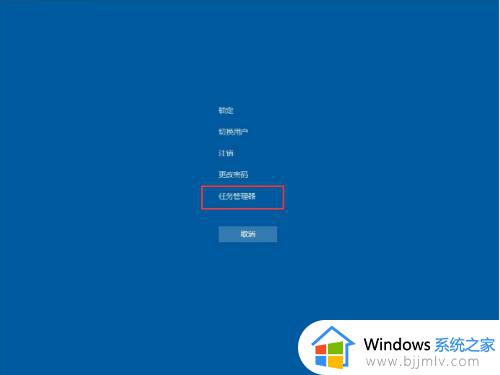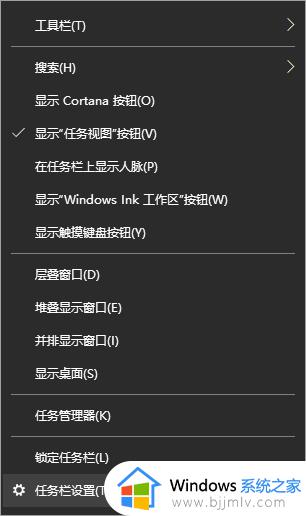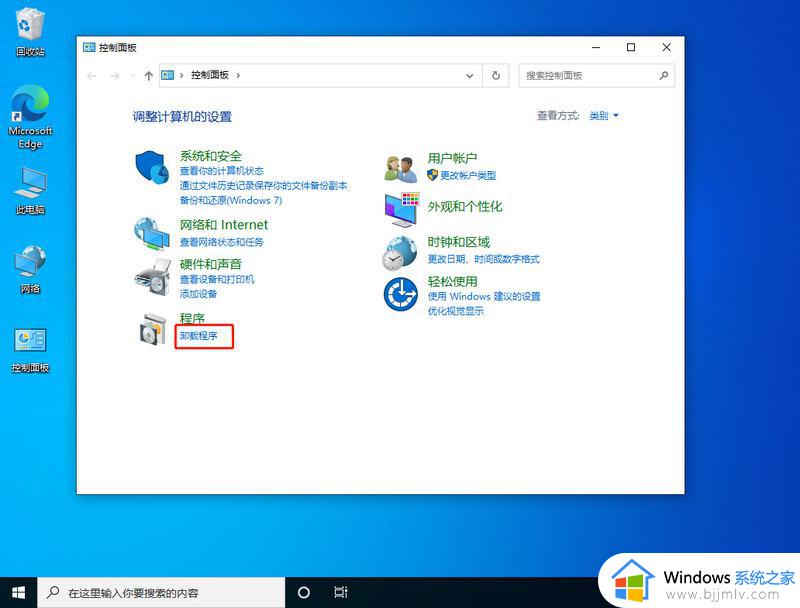win10底部任务栏无响应如何解决 win10底部任务栏点不动为什么
近日有win10系统用户反映说遇到了这样的情况,就是电脑底部任务栏点击无响应,导致无法正常操作,遇到这样的问题该怎么办呢,经过分析可能是Windows资源管理器进程有错误引起的,为了帮助到大家,本教程这就给大家介绍一下win10底部任务栏点不动的详细解决方法吧。
方法一:重启“Windows资源管理器”
同时按【Ctrl+Alt+Del】键,打开【任务管理器】,在【进程】选项卡界面,点击【Windows资源管理器】—【重新启动】即可。
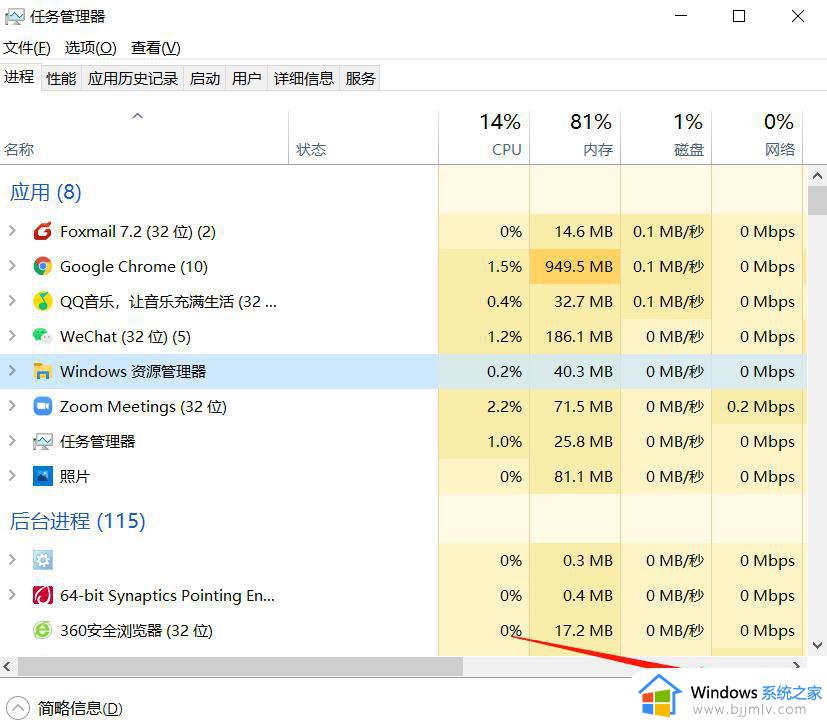
方法二:重新“部署操作进程”
1、在桌面左下角的搜索框输入【Windows PowerShell】,点击以【管理员身份运行】。
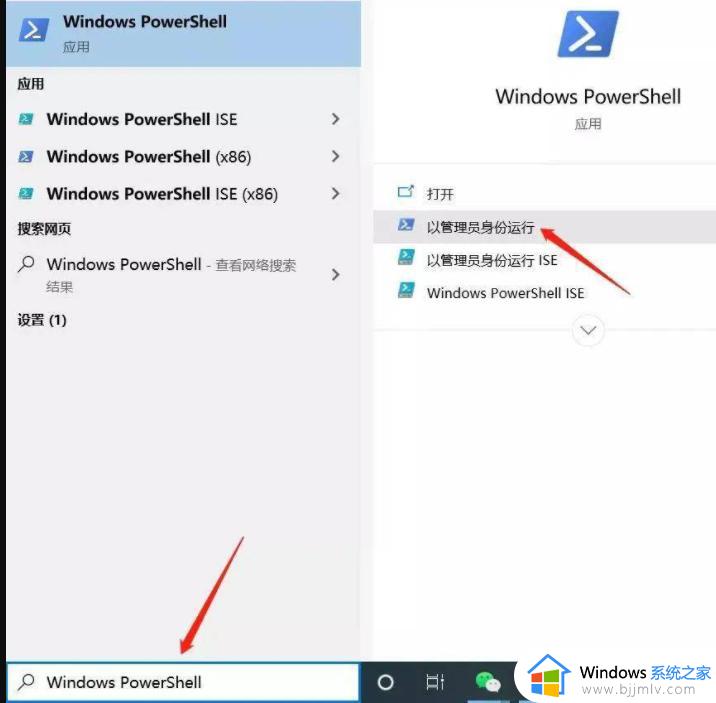
2、输入以下命令按回车,等待“系统部署进程”操作,整个过程大概需要2-10分钟左右,完成后尝试点击任务栏即可。
命令:(将此命令复制粘贴到命令提示符界面)
Get-AppXPackage -AllUsers | Foreach {Add-AppxPackage -DisableDevelopmentMode-Register"$($_.InstallLocation)AppXManifest.xml"}。
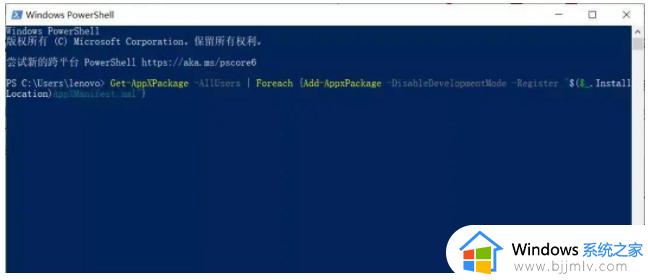
方法三:通过新建Windows用户重置系统设置
导致任务栏出现“卡住”、“右击无反应”现象的其它原因可能是系统设置不当所造成。对此可以通过创建新用户来尝试解决问题。
1、打开【控制面板】—【用户账户】-【更改账户类型】。
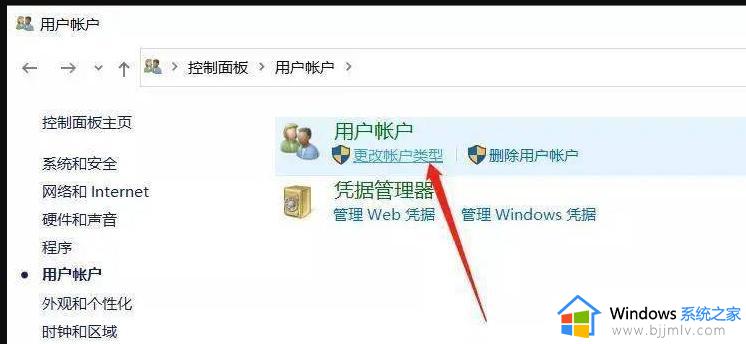
2、点击【在电脑设置中添加新用户】,创建新用户。通过新用户登录即可解决任务栏点击无反应的问题。
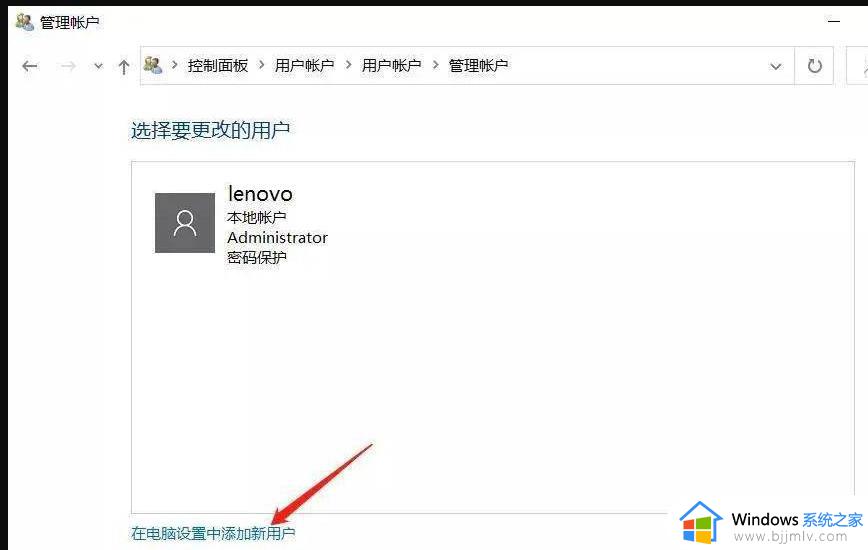
上述给大家介绍的就是win10底部任务栏无响应的详细解决方法,遇到这样情况的小伙伴们可以尝试上述方法步骤来进行解决吧。